Lo Último en IP@P
- Stellar Data Recovery revoluciona la recuperación de archivos perdidos en discos duros externos
- Goblin Mine: La Estrategia Económica Detrás del Juego de Minería que está Fascinando a Todos
- Estos son los nuevos Cargadores UGREEN: potencia y portabilidad en dos versiones que no te puedes perder
- UGREEN Nexode Pro: El Cargador Ultradelgado que revoluciona la carga de dispositivos móviles
- La computación en la nube está transformando los juegos Online y estas son sus grandes ventajas
Tener una cuenta de e-mail ya es algo totalmente imprescindible en internet y, de todas las grandes empresas que ofrecen servicios de correo electrónico, Microsoft es una de las que más posiciones ha logrado subir desde su entrada en el ofrecimiento de este tipo de servicio. Desde el nacimiento de Hotmail, la compañía de Redmond ha ido evolucionando su fórmula poco a poco hasta llegar a la situación actual.
Un sistema unificado de cuentas que brinda acceso a múltiples herramientas y cuyo cliente para la gestión del e-mail es ni más ni menos que Microsoft Outlook. Esta es la plataforma principal desde la que se accede no solo al buzón de correos, sino también a otras funciones como el chat interno, las videollamadas, el almacenamiento en la nube y otras tantas posibilidades que brinda la marca estadounidense.
Saber, por tanto, cómo iniciar sesión en Microsoft Outlook es saber cómo sacar partido a todos los servicios que pueden hacer de tu comunicación en la red de redes un proceso mucho más sencillo y mejor. Una vez dentro, tienes tantas posibilidades que el uso de aplicaciones externas se antoja prácticamente innecesario. Aquí, te traemos una guía en la que explicamos paso por paso como realizar este inicio de sesión en la plataforma online de Microsoft Outlook.
Pasos para iniciar sesión en Outlook.com o .es
No importa que lo hagas desde un teléfono móvil, una tablet o un PC; resolvemos todas las dudas para que te quede muy claro lo que tienes que hacer en cada caso. Además, también respondemos a las preguntas más frecuentes relacionadas con los problemas a la hora de hacer login en Outlook por todos los motivos posibles. No te preocupes si olvidas tu contraseña, si bloquean tu perfil o si, simplemente, no sabes cómo salir del buzón. Todas esas cuestiones, y más, quedan resueltas en este texto.
Para usar tu correo de Microsoft Outlook tienes que saber cómo iniciar sesión en su plataforma online. El procedimiento es sencillo; tanto, que apenas requiere de unos segundos de tiempo y un par de datos para poder entrar. A continuación, vamos a explicarte todos los pasos entrar en Outlook.com o .es tanto desde tu ordenador como desde tu teléfono Android o iOS.
Hacer login desde mi ordenador
Lo primero que tienes que hacer es abrir un navegador web. Después, acude a la barra de direcciones e introduce la siguiente URL: https://outlook.live.com. Una vez dentro de la página principal de Outlook.com, pincha en “Iniciar sesión” para seguir avanzando.
Ahora, se te redireccionará a una página con un campo en blanco donde debes introducir tu correo electrónico de Outlook, también nos da la oportunidad de poder entrar vía número de teléfono o nuestro nombre de la cuenta de Skype. Escríbelo donde se te indica y pulsa en “Siguiente”.
Después, debes escribir la contraseña de acceso. Recuerda: es importante utilizar mayúsculas y minúsculas donde corresponda, ya que son detectadas. Puedes marcar la casilla de “Mantener la sesión iniciada” para que se memorice tu perfil y no tengas que repetir todo este procedimiento en un futuro. Escrita la clave, pulsa en el botón azul con el texto “Iniciar sesión” para avanzar.
Tras este último paso, accederás directamente a tu bandeja de entrada en Outlook.com. Ya has iniciado sesión desde PC en este servicio de mail que ofrece las cuentas de Microsoft. A partir de aquí, puedes mandar o recibir correos, además de aprovechar otras funciones extra disponibles para todos los usuarios.
Inicio de sesión desde Android o iOS
El inicio de sesión desde Android o iOS puede hacerse de dos formas distintas:
- A través de la app oficial
- A través del navegador
Si eliges utilizar el navegador, porque no quieres instalar nada o simplemente te parece la mejor vía, tan solo tienes que abrir el navegador que uses en tu smartphone y seguir los mismos pasos que hemos indicado en el apartado anterior. El procedimiento vía web es exactamente el mismo tanto en PC como en smartphones.
Si decides usar la app de Microsoft Outlook. Lo primero que debes hacer es descargarla desde Google Play Store o desde la App Store de iTunes si usas Android o iOS, respectivamente. Entra en la tienda que te corresponda, busca "Microsoft Outlook" y descarga el primer resultado que aparezca.
En el apartado “Agregar cuenta”, tan solo tienes que rellenar el campo que aparece con tu cuenta de correo eligiendo entre:
- @outlook.com
- @outlook.es
- @hotmail.com
- @hotmail.es
- @live.com
- @gmail.com
Escríbela y pulsa en “Continuar”, que se encuentra abajo a la derecha.
Después, y según que tipo de extensión de cuenta hayas introducido, la app solicitará que elijas una cuenta de Google, además de pedirte permisos de de acceso a algunos datos (para correos @gmail.com) o que escribas directamente la clave de acceso para poder hacer login para los demás casos. Introdúcela en el campo vacío, recordando respetar mayúsculas y minúsculas en caso de haberlas, y pulsa en “Iniciar sesión”.
Hecho esto, Outlook te preguntará si quieres añadir otra cuenta o entrar ya directamente a la que has añadido. Puedes agregar cuantas desees o, simplemente, pulsar en “Omitir” para entrar por fin a ver tu buzón de entrada, gestionar tus bandejas de correo y hacer todo lo que desees con tu mail. ¡Fácil!
F.A.Q: Problemas con el acceso o el inicio de sesión en Microsoft Outlook
Microsoft Outlook es amplio, potente y muy capaz, además de muy fácil de usar; pero pueden surgir varios inconvenientes que entorpezcan la experiencia de uso y, sobre todo, la posibilidad de iniciar sesión en el. Aquí vamos a repasar los problemas más comunes que pueden surgir con el acceso a este estupendo servicio de correo electrónico gratutito.
He olvidado mi contraseña y no puedo acceder a mi correo de Outlook
Si has olvidado la contraseña de acceso, entra directamente en esta URL escribiéndola en la barra de direcciones de tu navegador: https://account.live.com/pw
Ahora tendremos ante nosotros 3 opciones por las cuales no podemos acceder a la cuenta:
- He olvidado mi contraseña
- Sé cuál es mi contraseña, pero no puedo iniciar sesión
- Creo que otra persona está utilizando mi cuenta Microsoft
Más en Correos electrónicos
- ¿Cómo reenviar un correo electrónico de Outlook a Whatsapp u otra aplicación de forma automática? Guía paso a paso
- AntiSPAM: ¿Qué son los filtros de correo no deseado y cómo funcionan?
- ¿Cómo activar y actualizar a la nueva versión de Gmail? Guía paso a paso
- Archivos adjuntos en Gmail ¿Qué son y cómo enviar documentos de todos los formatos en un mensaje de correo?
- ¿Cómo activar y desactivar las notificaciones de Gmail en cualquier dispositivo? Guía paso a paso
SÍGUENOS EN 👉 YOUTUBE TV
En este caso elegiremos la primera opción y damos a "Siguiente".
En este paso se nos solicita que escribamos la cuenta a la cual no podemos acceder, podremos poner el correo electrónico, el número de teléfono asociado o nuestra cuenta de Skype para recuperar la cuenta, además tendremos que introducir un código de verificación que aparece en la imagen (puedes pedir otro pulsando en “Nuevo” o escucharlo pulsando en “Sonido”), ten en cuenta que se distinguen entre mayúsculas y minúsculas y, cuando hayas terminado, pulsa en “Siguiente”.
En este punto, aparecerán las formas en las que puedes obtener el código de seguridad para acceder a tu correo. Dado que es altamente recomendable haber vinculado un teléfono móvil al perfil de usuario, escogeremos la opción de enviar mensaje al teléfono. Marcamos la casilla, escribimos los 4 últimos dígitos de nuestro número de móvil y pulsamos en “Enviar código”.
Ahora, en dicho teléfono llegará un SMS con una clave de 7 dígitos. Cópiala, escríbela en el navegador, que ahora tendrá un campo en el que introducirla, y pulsa en “Siguiente” para poder seguir adelante.
Escribe ahora la nueva contraseña y repítela. Pulsa en “Siguiente” y prosigue. ¡Enhorabuena! Ya has recuperado el acceso.
No recuerdo mi email para acceder a mi cuenta de Outlook
Si no recuerdas tu email para acceder, puedes utilizar en su lugar tu perfil de Skype o el teléfono que vincularas. Introduce cualquiera de ellos en la ventana donde piden tu correo de Outlook al iniciar sesión y procede como harías habitualmente con la contraseña. En seguida estarás dentro y usando tu mail como de costumbre.
No puede cerrar sesión en Outlook ¿Cómo lo hago?
Muchos usuarios no encuentran la opción para cerrar sesión en Outlook, lo que les impide desactivarla en ordenadores de uso público y hacen que su privacidad peligre de forma más que considerable.
Lo cierto es que el procedimiento para realizar el cierre de sesión es muy sencillo. Aquí te lo vamos a explicar, para que no tengas ninguna duda de cara a la próxima vez.
Cuando estés en el buzón de tu correo Outlook, dirígete a la parte superior derecha y pulsa en la sección donde aparecen tanto tu nombre de usuario como la foto que has utilizado para tu perfil.
Ahora, aparecerá un menú desplegable con varias opciones disponibles. Desciende hasta dar con la última, “Cerrar sesión”. Pulsa sobre ella y ya habrás cerrado tu perfil en el navegador. Si quieres volver a entrar, tendrás que repetir el proceso de inicio de sesión que te hemos explicado en apartados anteriores.
Mi cuenta de correo de Outlook está bloqueada ¿Cómo la desbloqueo?
Cuando registran movimientos extraños relacionados con el inicio de sesión o el uso del correo, el equipo de Outlook puede llevar a cabo bloqueos temporales que impidan el acceso. Si tu cuenta de correo electrónico está bloqueada, vamos a explicarte lo que debes hacer para desbloquearla:
En tu navegador web, introduce la siguiente URL: http://account.microsoft.com. Te llevará a la pantalla de inicio del servicio de cuentas de Microsoft. Inicia sesión de forma tradicional con tu dirección de correo electrónico y su correspondiente clave de acceso.
Ahora, debes escribir un número de teléfono para recibir un código de seguridad o incluso una llamada que te lo dicte. En caso de no poder contar con uno, marca la opción “No recibí un código” cuando te lo pidan o la de “No tengo acceso a estos” cuando se intente restablecer la contraseña.
Sigue las instrucciones que te dicte Outlook.com y, tras esto, tendrás que introducir una nueva contraseña de acceso para terminar con el desbloqueo de tu correo.

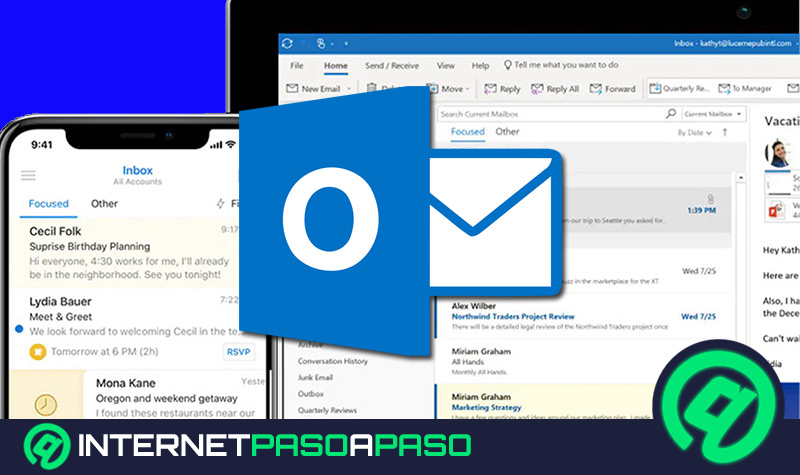
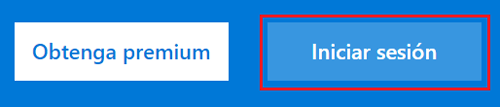
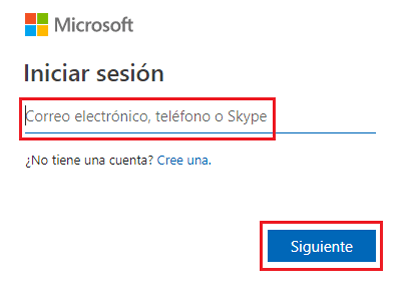
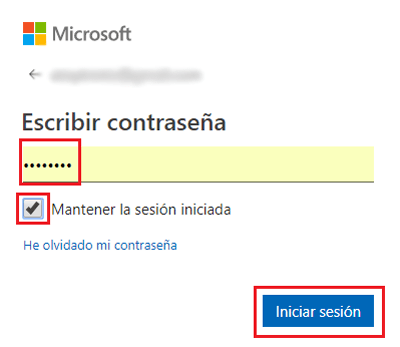
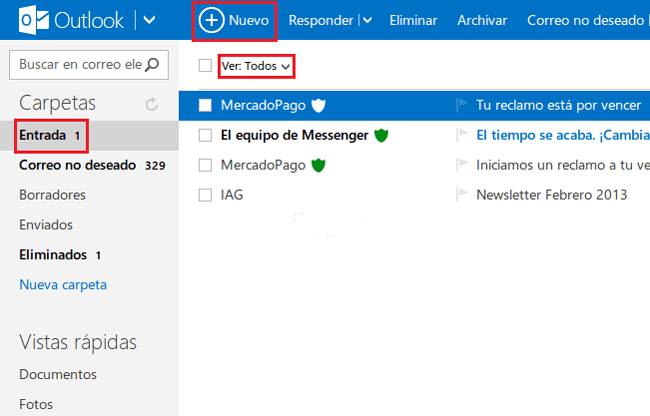
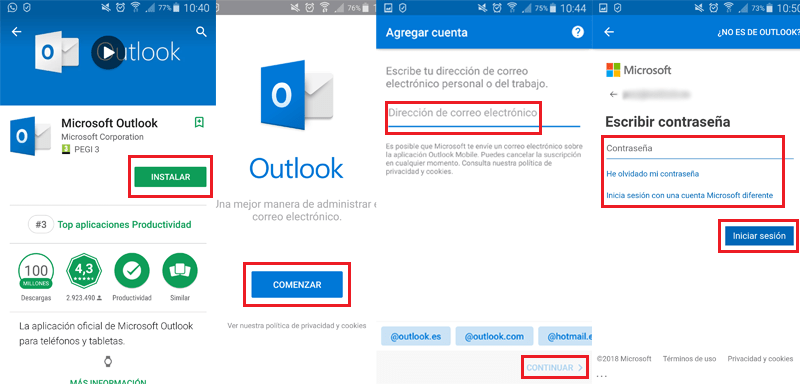
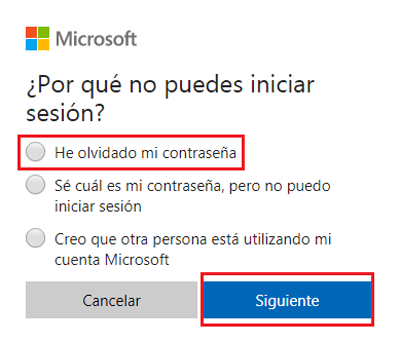
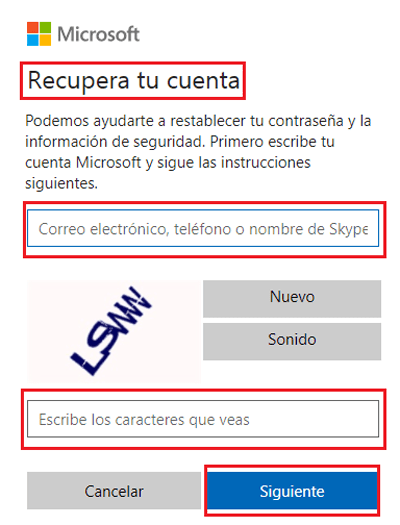
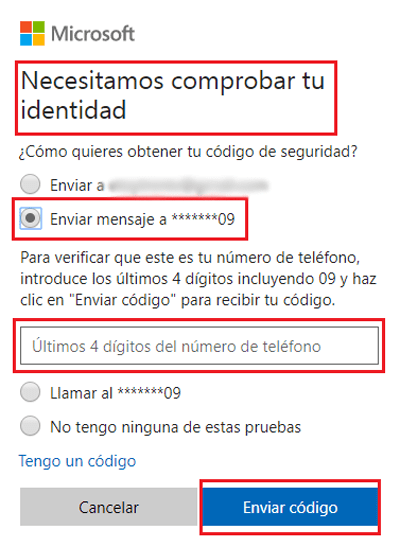
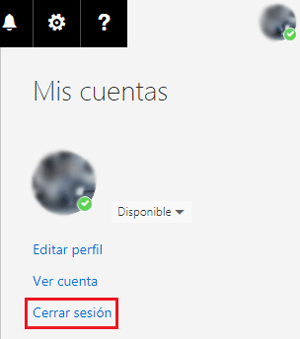
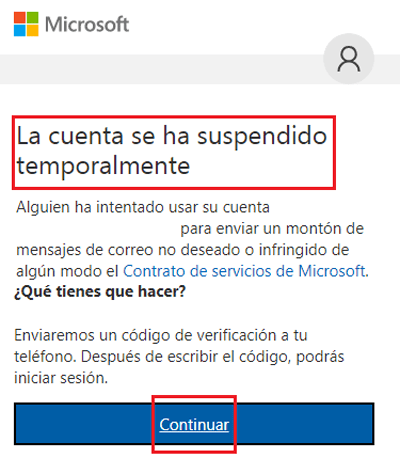
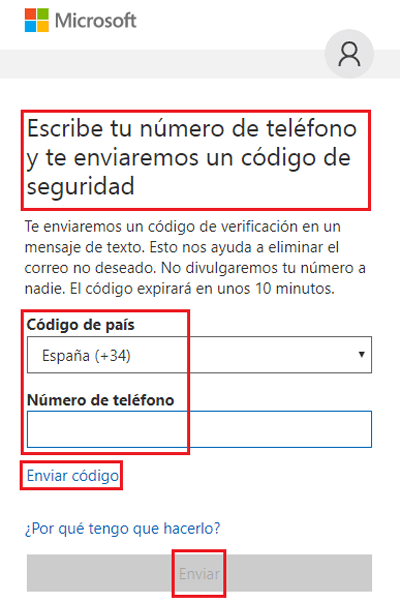



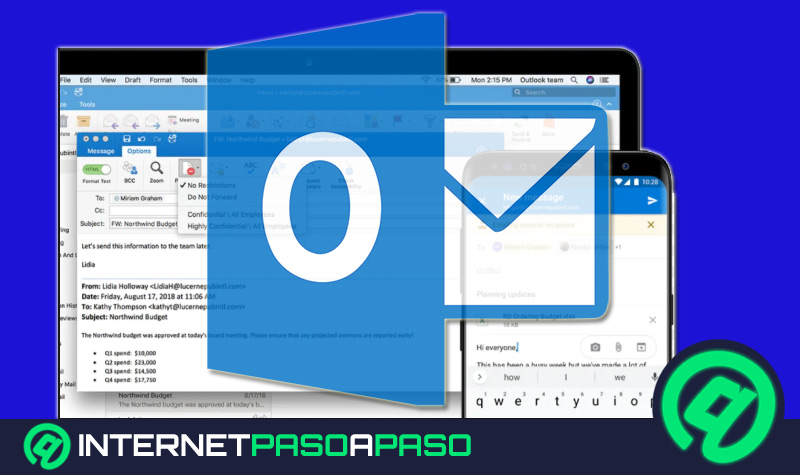
















quiero iniciar sesion